Cisco IP Phone 7800または8800シリーズマルチプラットフォーム電話機のスタティックインターネットプロトコル(IP)アドレス設定
目的
デフォルトでは、Cisco IP Phone 7800または8800シリーズマルチプラットフォーム電話機には、Dynamic Host Configuration Protocol(DHCP)を使用してIPアドレスが割り当てられます。 電話機を管理するネットワークデバイスは、IPフォンが使用するIPアドレスを選択します。同じIP Phoneがネットワークに接続するたびに、異なるIPアドレスを持つことも、持つこともしないこともあります。IP Phoneがネットワークに接続するたびに同じIPアドレスを持つようにするには、DHCPを無効にして、IP Phoneに手動でスタティックIPアドレスを割り当てることができます。単一のIPアドレスを使用すると、単一の既知のIPを使用してアクセスできるため、設定が簡単になります。一方、ダイナミックIPを使用すると、電話機を設定するための検索とアクセスが困難になります。
Cisco IP Phone 7800または8800シリーズマルチプラットフォーム電話機のスタティックIPアドレスは、Webベースユーティリティまたはグラフィカルユーザインターフェイス(GUI)を使用して手動で設定できます。 電話機で、IPアドレス、サブネットマスク、ドメインネームシステム(DNS)サーバ、およびデフォルトルータの設定を手動で行う必要があります。
この記事では、GUIまたはWebベースのユーティリティを使用して、Cisco IP Phone 7800または8800シリーズマルチプラットフォーム電話機のスタティックIPアドレスを設定する方法について説明します。
該当するデバイス
- 7800 シリーズ
- 8800 シリーズ
[Software Version]
- 11.0
IP PhoneのスタティックIPアドレス設定
WebベースユーティリティによるスタティックIPアドレスの設定
このシナリオでは、Cisco IP Phone 8861マルチプラットフォーム電話機は、DHCPサーバを使用せずに設定されます。次の手順に従って、IP PhoneのWebベースユーティリティを使用してスタティックIPアドレスを設定します。
ステップ1:IP PhoneのWebベースユーティリティにアクセスし、Adminとしてログインします。
注:7800または8800シリーズマルチプラットフォーム電話機でパスワードを設定する方法については、ここをクリックしてください。
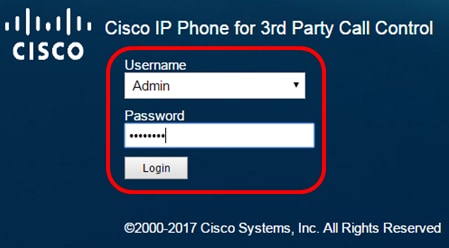
ステップ2:[Voice] > [System]をクリックします。
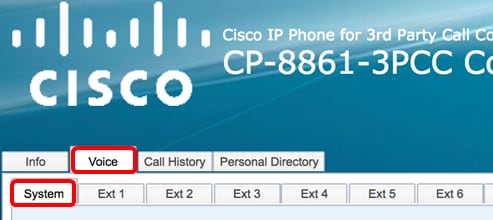
ステップ3:[IPv4 Settings]領域で、[Connection Type]ドロップダウンリストから[Static IP]を選択します。

ステップ4:[Static IP]フィールドにIP PhoneのIPアドレスを入力します。
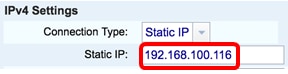
注:この例では、192.168.100.116 が使用されます。
ステップ5:[Gateway]フィールドにゲートウェイアドレスを入力します。
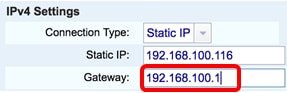
注:この例では、192.168.100.1が使用されています。
ステップ6:[NetMask]フィールドにサブネットマスクを入力します。

注:この例では、255.255.255.0が使用されています。
ステップ7:[Primary DNS]フィールドにプライマリDNSアドレスを入力します。
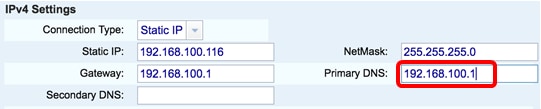
注:この例では、192.168.100.1が使用されています。
ステップ8:(オプション)[セカンダリDNS]フィールドにセカンダリDNSアドレスを入力してください。このシナリオでは、セカンダリDNSは空白のままです。
ステップ9:[Submit All Changes]をクリックします。
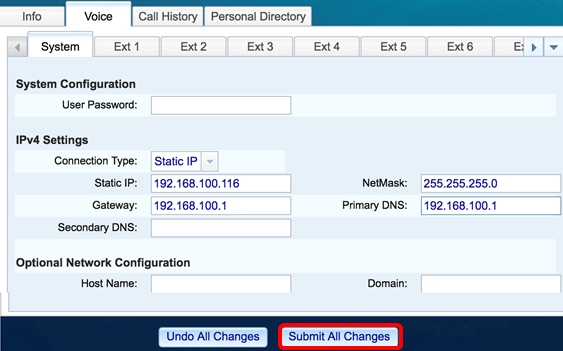
電話機が設定値を適用し、更新後にWebベースのユーティリティページにリダイレクトされます。
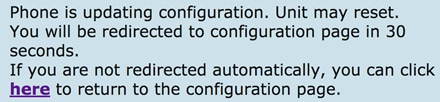
ステップ10:(オプション)設定が適用されたことを確認するには、IP PhoneのWebベースのユーティリティにログインし、[Info] > [Status]を選択します。[IPv4情報(IPv4 Information)]領域に、更新された構成設定が表示されます。
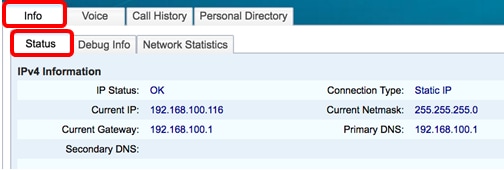
これで、Webベースのユーティリティを使用して、Cisco IP PhoneのスタティックIPアドレス設定を正しく設定できました。
GUIによるスタティックIPアドレスの設定
ステップ1:IP Phoneの[設定]ボタンを押します。

ステップ2:円のナビゲーションボタンを使用して、[ネットワーク構成]を選択  します。
します。
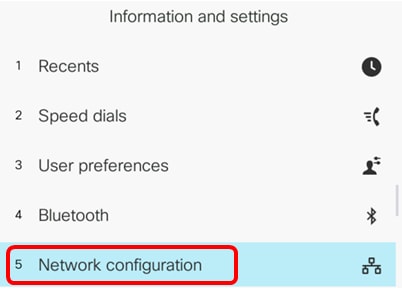
ステップ3:[IPv4 address settings]を選択します。
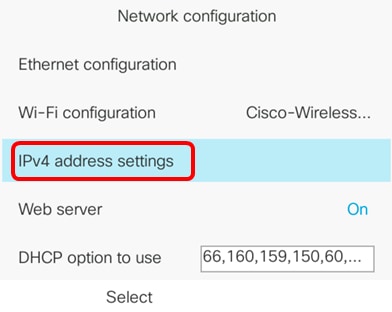
ステップ4:ナビゲーションボタンの左矢印または右矢印を押し  て、[静的IP]を選択します。
て、[静的IP]を選択します。
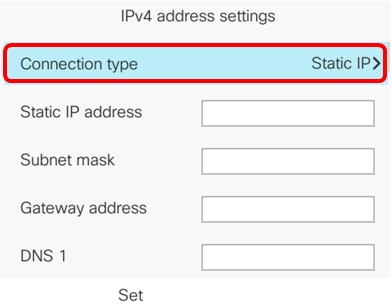
ステップ5:[Static IP address]フィールドにIP PhoneのIPアドレスを入力します。
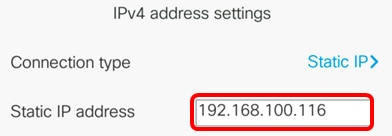
注:この例では、IPアドレスは192.168.100.116です。
ステップ6:[Subnet mask]フィールドにサブネットマスクを入力します。
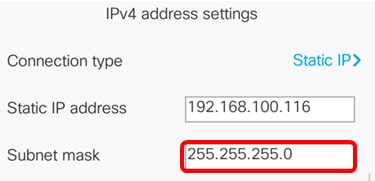
注:この例では、サブネットマスクは255.255.255.0です。
ステップ7:[Gateway address]フィールドにゲートウェイアドレスを入力します。
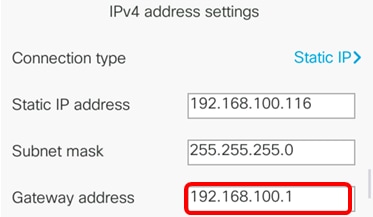
注:この例では、使用されるゲートウェイアドレスは192.168.100.1です。
ステップ8:[DNS 1]フィールドにプライマリDNSアドレスを入力します。
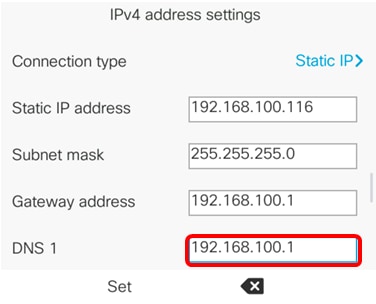
注:この例では、使用されるプライマリDNSは192.168.100.1です。
ステップ9:(オプション)[DNS 2]フィールドにセカンダリDNSアドレスを入力します。このシナリオでは、セカンダリDNSは空白のままです。
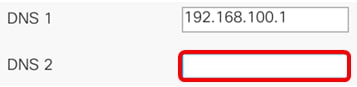
ステップ10:(オプション)ナビゲーションボタンの左矢印または右矢印を押し  て、DHCPアドレスの解放の設定をオンまたはオフに切り替えます。デフォルト設定は[オフ]です。
て、DHCPアドレスの解放の設定をオンまたはオフに切り替えます。デフォルト設定は[オフ]です。
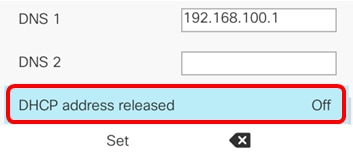
ステップ11:[Set]ソフトキーを押して、IP Phoneの構成設定を適用します。
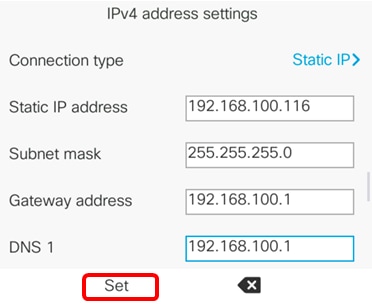
GUIに、IP Phoneに設定が適用されていることを示すメッセージが表示されます。
ステップ12:(オプション)設定が適用されたことを確認するには、IP Phoneのボタンを押し  て、[Status] > [Network Status]を選択します。[Network status]ページに、更新された構成設定が表示されます。
て、[Status] > [Network Status]を選択します。[Network status]ページに、更新された構成設定が表示されます。
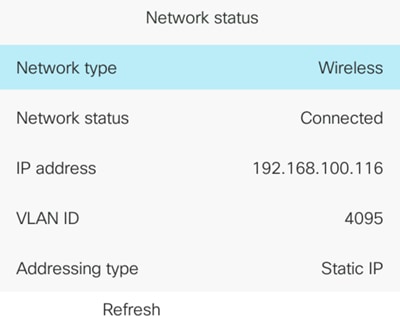
これで、Cisco 7800または8800マルチプラットフォームIP PhoneのGUIを使用して、スタティックIPアドレスの設定が正常に完了したはずです。
 フィードバック
フィードバック